استكشاف أخطاء WordPress وإصلاحها: الأخطاء الشائعة وكيفية إصلاحها
نشرت: 2020-09-29يعد WordPress أحد أكثر منصات إنشاء مواقع الويب شيوعًا في العالم ، حيث يعمل على تشغيل ما يقرب من 37 ٪ من جميع مواقع الويب على الإنترنت ، ومع ذلك ، فهو أيضًا لا يخلو من المشكلات والتعقيدات.
قد يواجه المستخدمون مشكلات مع مواقع WordPress. المستخدمون الجدد وذوي الخبرة وحتى الأكثر تقدمًا ليسوا دائمًا متأكدين من كيفية إصلاح المشكلة التي واجهوها.
هناك العديد من المتغيرات التي يمكن أن تؤثر على كيفية عمل WordPress - من المصادر الخارجية مثل مزود الاستضافة ، والذاكرة المخصصة ، والمكونات الإضافية ، والسمات ، إلى المزيد من المشكلات المحلية مثل كمبيوتر المستخدم ، أو ملف تالف ، أو أي شيء آخر.
من الصعب جدًا معالجة هذه المشكلات إذا كنت مبتدئًا ، ولكن الخبر السار هو أن هناك مشكلات شائعة يمكن حلها بسهولة. ستستكشف هذه المقالة هذه الأخطاء الشائعة ، وتشرح سبب حدوثها ، وتقدم حلاً لكل مشكلة.
شاشة الموت البيضاء
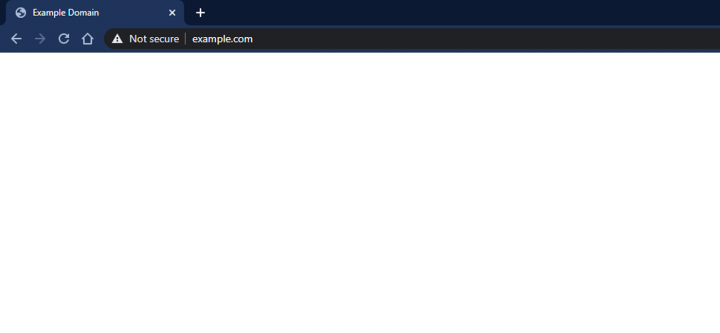
ما هذا؟
شاشة الموت البيضاء هي بالضبط ما تبدو عليه. إنها شاشة بيضاء - غالبًا ما تكون فارغة ، ولكن في بعض الأحيان بها خطأ مكتوب عليها.
لماذا يحدث ذلك؟
هناك سببان رئيسيان لحدوث ذلك.
- القضايا المتعلقة بالذاكرة. قد يكون هناك نص برمجي على موقع الويب الخاص بك قد استنفد حد الذاكرة.
- القضايا المتعلقة بالكود. ربما تستخدم سمة أو مكونًا إضافيًا برمز مكتوب بشكل سيئ.
كيف تصلحها؟
لتحديد أي مما سبق تسبب في حدوث المشكلة ، سيُطلب منك الوصول إلى سجلات أخطاء PHP الخاصة بموقعك. للقيام بذلك ، يمكنك القيام بأي مما يلي:
- اتصل بمزود الاستضافة مباشرة.
- أو ، إذا كنت تستخدم Elementor ، فيمكنك استخدام سجل أخطاء PHP المدمج في منطقة معلومات النظام في لوحة معلومات WordPress ( Elementor → System Info ) ، ثم قم بالتمرير لأسفل إلى قسم السجل .
بمجرد أن تفهم سبب حدوث ذلك ، يمكنك القيام بما يلي لإصلاحه:
- زيادة حد الذاكرة
- تعطيل المكونات الإضافية
- العودة إلى الموضوع الافتراضي
لزيادة ذاكرة WordPress الخاصة بك ، يمكنك إما الاتصال بمزود الاستضافة أو القيام بذلك يدويًا عن طريق تحرير أحد الملفات التالية:
- ملف .htaccess : ابحث عن السطر “php_value_memory_limit” وقم بزيادته من الافتراضي إلى شيء أعلى.
- ملف php.ini : ابحث عن السطر الذي يقول “memory_limit =” وقم بزيادته إلى قيمة أعلى.
خطأ في الخادم الداخلي
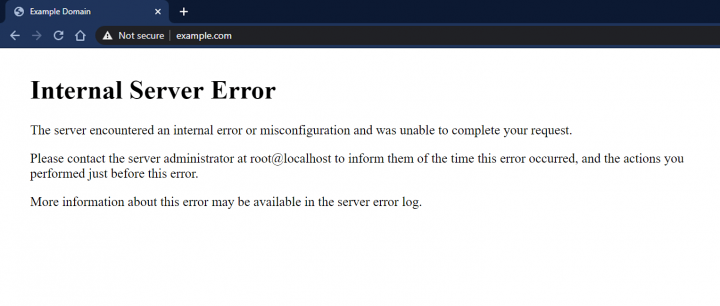
ما هذا؟
غالبًا ما تكون أخطاء الخادم الداخلية 500 خطأ ، وتحدث لأسباب عديدة مختلفة. هذه شائعة إلى حد ما وليست بالضرورة خاصة بـ WordPress.
لماذا يحدث ذلك؟
الأسباب الأكثر شيوعًا لذلك هي:
- لم يتم تخصيص ذاكرة كافية
- أخطاء فادحة (يمكن أن تكون بسبب مكون إضافي أو سمة خاطئة)
- قد تكون هناك أيضًا مشكلة في ملف htaccess .
كيف تصلحها؟
لإصلاح هذا الأمر ، تحتاج إلى فهم ماهية المشكلة بالضبط ، وللقيام بذلك ، سيتعين عليك التحقق من ذلك في سجلات أخطاء PHP. كما ذكرنا من قبل ، يمكنك القيام بذلك عن طريق الاتصال بمزود الاستضافة ، أو ، إذا كنت تستخدم Elementor ، بالانتقال إلى منطقة معلومات النظام في لوحة معلومات WordPress ( Elementor → System Info ) ، ثم التمرير لأسفل إلى قسم السجل .
بمجرد فهم المشكلة ، يمكنك تجربة:
- زيادة حد الذاكرة عن طريق تغيير القيمة في الملفات التالية:
- ملف .htaccess : ابحث عن السطر “php_value_memory_limit” وقم بزيادته من الافتراضي إلى شيء أعلى.
- ملف php.ini : ابحث عن السطر الذي يقول “memory_limit =” وقم بزيادته إلى قيمة أعلى.
- إلغاء تنشيط كافة المكونات الإضافية
- العودة إلى الموضوع الافتراضي.
خطأ في إنشاء اتصال قاعدة البيانات
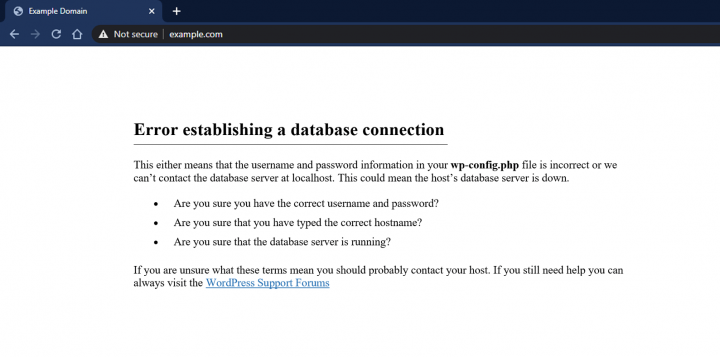
ما هذا؟
إذا رأيت هذا الخطأ ، فهذا يعني أن هناك مشكلة في الاتصال بقاعدة البيانات. هناك عدة أسباب وراء حدوث ذلك.
لماذا يحدث ذلك؟
يمكن أن يكون سبب هذا الخطأ:
- معلومات قاعدة البيانات غير صحيحة في الإعدادات الخاصة بك
- قاعدة بيانات تالفة / تالفة
- مشاكل مع الخادم (مزود الاستضافة)
كيف تصلحها؟
إذا كانت هناك مشكلة في معلومات قاعدة البيانات الخاصة بك ، فيجب عليك الوصول إلى عميل FTP الخاص بك ، وفتح wp-config والتأكد من إدخال الحقول التالية بشكل صحيح:
- اسم قاعدة البيانات
- اسم مستخدم قاعدة البيانات
- كلمة مرور قاعدة البيانات
- مضيف قاعدة البيانات
إذا كانت مشكلة مع مزود الاستضافة الخاص بك ، فيجب عليك الاتصال بهم ومعرفة ما إذا كانوا يواجهون مشكلات.
أخيرًا ، إذا فشل كل شيء آخر ، فحاول التحقق من موقع الويب الخاص بك بحثًا عن اختراق (اختراق). هناك العديد من الأدوات المتاحة عبر الإنترنت والتي يمكنها التحقق من موقع الويب الخاص بك لاختراق الاختراق.
انتهت مدة الاتصال
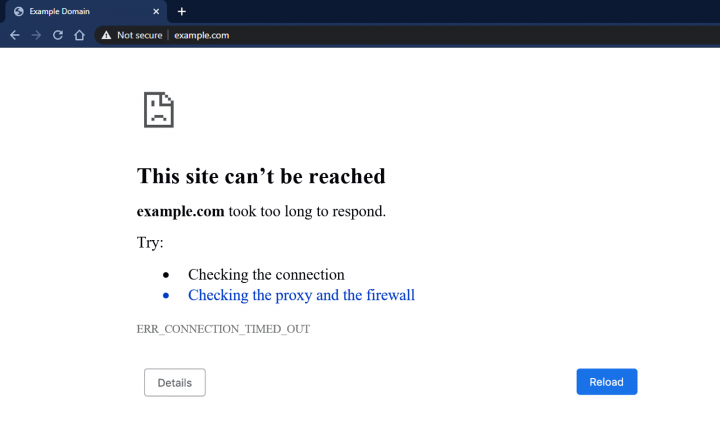
ما هذا؟
يحدث هذا الخطأ عندما يتعذر على الخادم التعامل مع متطلبات موقع الويب الخاص بك. هو الأكثر شيوعًا مع الاستضافة المشتركة ، حيث يوجد قيود على تخصيص الذاكرة.
لماذا يحدث ذلك؟
في أغلب الأحيان ، السبب هو نقص الذاكرة. ومع ذلك ، يمكن أن يكون أيضًا بسبب مكون إضافي أو سمة خاطئة.
كيف تصلحها؟
- يمكنك زيادة حد الذاكرة عن طريق تحرير الملفات التالية:
- ملف .htaccess : ابحث عن السطر “php_value_memory_limit” وقم بزيادته من الافتراضي إلى شيء أعلى.
- ملف php.ini : ابحث عن السطر الذي يقول “memory_limit =” وقم بزيادته إلى قيمة أعلى.
- يمكنك محاولة إلغاء تنشيط جميع المكونات الإضافية الخاصة بك ثم إعادة تنشيطها واحدة تلو الأخرى لمعرفة ما إذا كان هناك ارتباط بين المكونات الإضافية والخطأ.
- يمكنك التراجع إلى سمة WordPress الافتراضية.
لا تظهر التغييرات على الموقع
ما هذا؟
في بعض الأحيان توجد مشكلة في WordPress ، حيث لا يتم حفظ التغييرات التي أجريتها أو لا تظهر.
لماذا يحدث ذلك؟
السبب الأكثر شيوعًا هو عدم مسح ذاكرة التخزين المؤقت لديك ، وتحتاج إلى مسحها.
كيف تصلحها؟
انتقل إلى إعدادات المستعرض الخاص بك وامسح ذاكرة التخزين المؤقت. تحتوي معظم المتصفحات عليه ضمن الإعدادات> الخصوصية والأمان
حجم الذاكرة المسموح به خطأ مستنفد
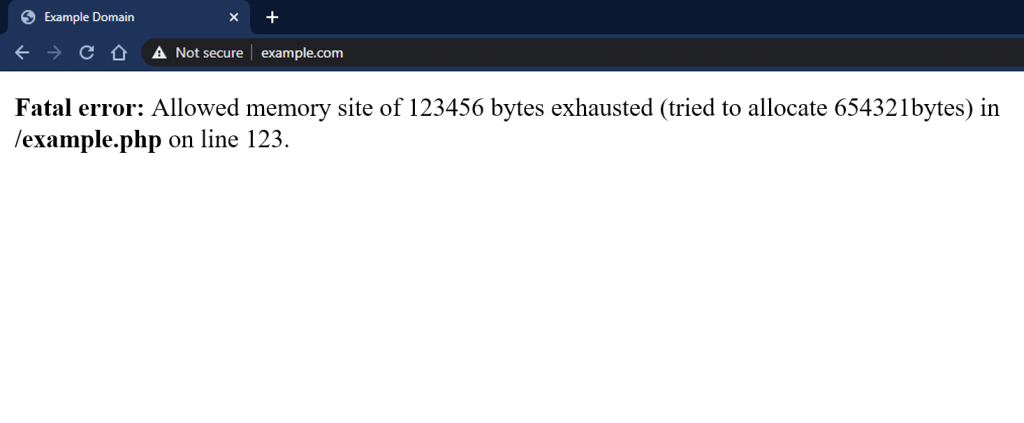
ما هذا؟
خطأ استنفاد حجم الذاكرة المسموح بها هو خطأ آخر يحدث عندما لا توجد ذاكرة كافية مخصصة للموقع.
لماذا يحدث ذلك؟
ببساطة لا توجد ذاكرة كافية لتحقيق ما تحاول القيام به.
كيف تصلحها؟
يمكنك محاولة زيادة حد الذاكرة في ملف wp-config.php . افتح الملف وابحث عن السطر: عرّف ('WP_MEMORY_LIMIT'، '#') ، سيكون لديك رقم افتراضي بدلاً من الهاشتاج ، قم بتغييره إلى رقم أعلى وحفظه.
خطأ في بناء الجملة
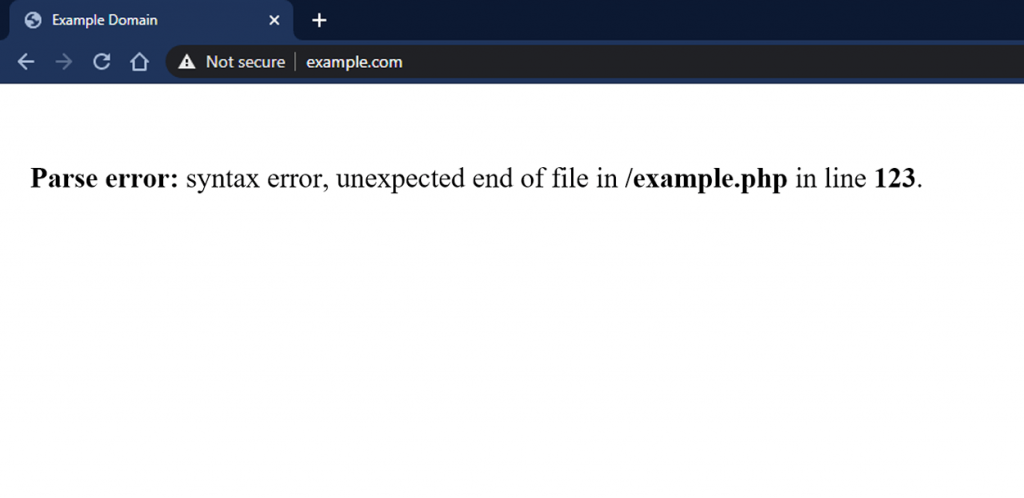
ما هذا؟
يرتبط الخطأ النحوي بشكل أكبر ببنية PHP لموقع الويب.
لماذا يحدث ذلك؟
- قد تفقد رمزًا (مثل "؛") في ملف php.ini
- ربما تستخدم نوعًا خاطئًا من علامات الاقتباس والأقواس.
كيف تصلحها؟
في كثير من الأحيان ، يوضح هذا الخطأ مكان حدوث المشكلة (أي ملف وأي سطر). كل ما عليك فعله هو تصحيحه.
هذا الموقع يواجه صعوبات فنية
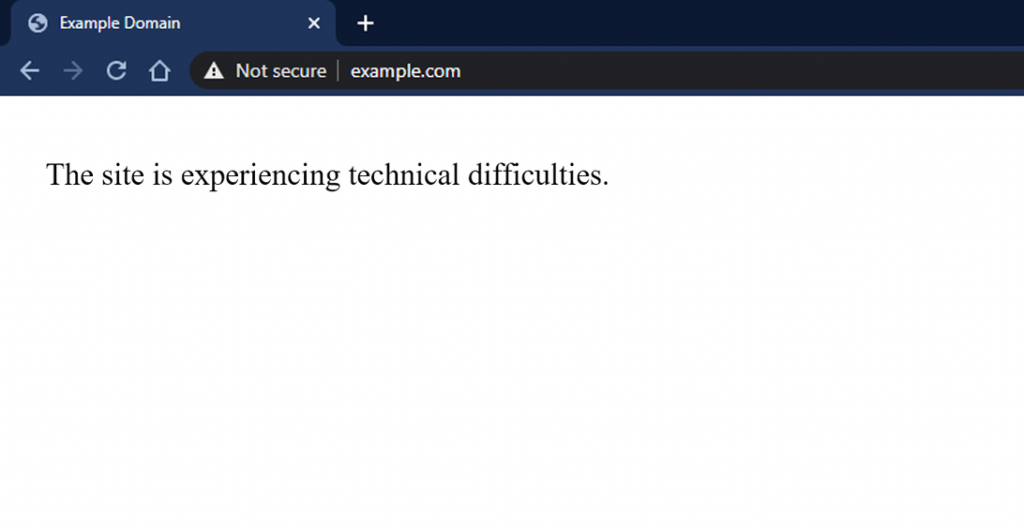
ما هذا؟
تتلقى رسالة تفيد بأن الموقع يواجه صعوبات فنية.
لماذا يحدث ذلك؟
هناك العديد من الأسباب وراء حدوث ذلك. سيتم إرسال بريد إلكتروني إلى عنوان مسؤول WordPress الخاص بك ، حيث سيكون لديك المزيد من المعلومات.
كيف تصلحها؟
نظرًا لأن الأسباب المحتملة لهذا الخطأ كثيرة ، نوصيك بقراءة البريد الإلكتروني من WordPress ومعرفة ماهية المشكلة بالضبط. بعد ذلك ، نوصيك بإلقاء نظرة أخرى على هذا الدليل ومعرفة ما إذا كان قد تم تغطية حل مشكلتك المحددة.
ووردبريس 404 خطأ
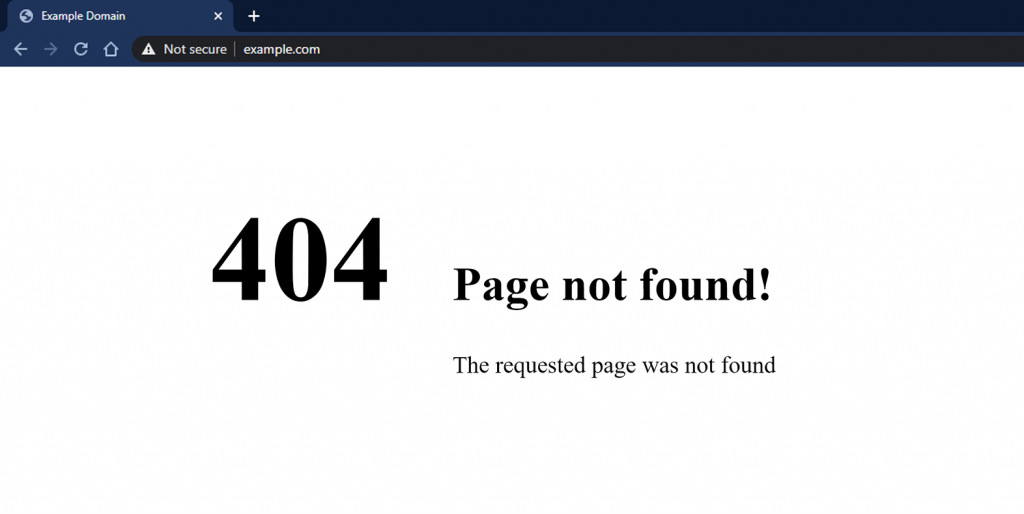
ما هذا؟
عند محاولة الوصول إلى منشور أو صفحة ، تحصل على صفحة 404 (يحدث هذا غالبًا لدى المستخدم).
لماذا يحدث ذلك؟
السبب الأكثر شيوعًا لذلك هو إعدادات الرابط الثابت في WordPress.
كيف تصلحها؟
ستحتاج إلى إعادة تكوين إعدادات الرابط الثابت يدويًا. للقيام بذلك ، تحتاج إلى تسجيل الدخول إلى لوحة معلومات WordPress ، واختيار الإعدادات ، والنقر فوق الروابط الثابتة. انسخ المعلومات في مكان ما (ربما التقط لقطة شاشة).
اكتب شيئًا آخر في السطر الأول (عادي) واحفظ التغييرات. بعد ذلك ، أدخل الرابط الأصلي مرة أخرى ، واحفظ التغييرات مرة أخرى. يجب أن يتم الترحيب بك برسالة "تم تحديث بنية الروابط الثابتة". هذا يجب أن يفعل الحيلة عادة.
